Perché una stampante stampa pagine bianche su Windows 10?
Pubblicato: 2019-07-24Secoli fa, il concetto di stampante elettronica non esisteva. L'elettricità non è stata nemmeno scoperta! Tuttavia, al giorno d'oggi, non è raro trovare case e uffici con una stampante. È diventato conveniente e facile per le persone produrre stampe di alta qualità. Dopotutto, bastano pochi minuti per ottenere il file stampato esattamente come lo desideri. Detto questo, le stampanti presentano ancora alcuni inconvenienti.
Le stampanti riscontrano anche una serie di problemi, inclusi inceppamenti della carta, risposta ritardata e altro ancora. Anche se non sei un professionista IT, sarà comunque utile se sai come risolvere questi problemi comuni della stampante. Cosa succede se una stampante stampa pagine bianche tra le pagine stampate? Bene, ci sono molte ragioni per cui questo problema può verificarsi. Inoltre, la soluzione dipenderà in primo luogo da ciò che ha causato il problema. In questo post, ti insegneremo come impedire a una stampante di stampare pagine bianche extra.
Perché una stampante stampa pagine bianche?
Ci sono vari motivi per cui le stampanti generano pagine bianche in modo casuale. Ecco qui alcuni di loro:
- Cartuccia d'inchiostro vuota : senza inchiostro, una stampante non sarà in grado di produrre una stampa. È necessario controllare i livelli di toner/inchiostro per assicurarsi che vi sia inchiostro sufficiente per l'utilizzo della stampante. In caso contrario, è necessario sostituire la cartuccia con una nuova.
- Installazione errata della cartuccia – È inoltre necessario assicurarsi che la cartuccia sia installata correttamente. Anche se è pieno di inchiostro, se non lo colleghi correttamente alla stampante, rimarrai comunque con le pagine bianche. Quindi, rimuovere la cartuccia, quindi provare a reinstallarla.
- Ugelli ostruiti – Occasionalmente, l'inchiostro si indurisce e inizia a ostruire gli ugelli. In questo caso, è necessario pulire le cartucce d'inchiostro. Ti mostreremo come farlo nelle istruzioni seguenti.
- Formato carta errato – Forse hai impostato un formato carta predefinito per la tua stampante. Pertanto, se si inserisce il formato carta errato, è probabile che la macchina non produca alcuna stampa. In questo caso, è necessario assicurarsi di modificare di conseguenza le impostazioni della stampante prima di avviare la procedura.
- Problemi con il driver della stampante : è possibile che tu abbia un driver della stampante obsoleto o danneggiato. Per risolvere questo problema, tutto ciò che devi fare è aggiornare il driver.
- Problema software : in alcuni casi, il problema risiede nel software della stampante stessa. Quando ciò accade, la soluzione migliore è utilizzare lo strumento di risoluzione dei problemi della stampante del computer.
Non farti prendere dal panico se riscontri lo stesso problema. Indipendentemente dalla causa principale del problema, saremo in grado di mostrarti come impedire a una stampante di stampare pagine vuote extra.
Soluzione 1: riavvio della stampante
Quando si tratta di dispositivi tecnologici, un semplice riavvio di solito può risolvere problemi comuni. Quindi, non farebbe male se provassi prima la soluzione più semplice. Puoi procedere seguendo i passaggi seguenti:
- Premi il pulsante di accensione della stampante e attendi che si spenga completamente.
- Scollegare il cavo di alimentazione della stampante dalla presa, quindi attendere tre minuti.
- Dopo alcuni minuti, ricollegare il cavo della stampante alla presa di corrente.
- Accendi la stampante, quindi prova a stampare più pagine.
Soluzione 2: risoluzione dei problemi delle cartucce d'inchiostro
Come accennato, è possibile che ci siano problemi con la cartuccia d'inchiostro. Pertanto, ti consigliamo di eseguire i passaggi seguenti per assicurarti di disporre di una cartuccia d'inchiostro completamente funzionante:
- Verificare di disporre di livelli di inchiostro/toner adeguati sulla stampante. Se necessario, sostituire le cartucce.
- Rimuovere le cartucce per vedere se qualcuna di esse è danneggiata. Se trovi cartucce difettose, sostituiscile immediatamente.
- Assicurarsi che le cartucce siano installate correttamente. A tale scopo7, rimuovere le cartucce e reinstallarle correttamente.
- Per riparare gli ugelli ostruiti, controlla se il tuo dispositivo ha un'opzione "Controllo ugelli testina di stampa". Seleziona questa opzione, quindi lascia che la stampante pulisca gli ugelli. Il sistema di stampa eliminerà automaticamente il blocco, consentendo all'inchiostro di fluire senza intoppi.
Dopo esserti assicurato che tutte le cartucce d'inchiostro funzionino correttamente, prova a stampare più pagine e verifica se ci sono pagine vuote in mezzo. Se il problema persiste, passare alla soluzione successiva.

Soluzione 3: aggiornamento del driver della stampante
È possibile che tu abbia un driver della stampante obsoleto o danneggiato. Quindi, ti suggeriamo di aggiornare il tuo driver per risolvere il problema. Uno dei modi per farlo è scaricare e installare il driver manualmente. Tuttavia, questa opzione può essere noiosa e complicata. Dovresti visitare il sito Web del produttore della stampante, quindi trovare il driver compatibile con la versione del tuo sistema operativo e il tipo di processore. Devi prestare molta attenzione a questo dettaglio perché se installi il driver sbagliato, potresti finire per affrontare problemi di instabilità del sistema.
D'altra parte, esiste un'opzione più semplice e affidabile per risolvere il problema. È possibile automatizzare il processo e aggiornare il driver della stampante con l'aiuto di Auslogics Driver Updater. Quando utilizzi questo strumento, tutto ciò che devi fare è fare clic su un pulsante. Cercherà automaticamente il driver più recente per la tua stampante. Inoltre, scaricherà e installerà la versione adatta al tuo sistema operativo e processore.
Come bonus, Auslogics Driver Updater migliorerà le prestazioni complessive del tuo PC. Vale la pena notare che questo programma software si occupa di tutti i problemi relativi ai driver. Quindi, risolverà tutti i driver problematici sul tuo computer. Una volta completato il processo, vedrai che la maggior parte dei processi verrà eseguita più velocemente e in modo più efficiente rispetto a prima.
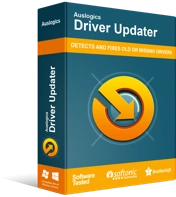
Risolvi i problemi del PC con Driver Updater
Le prestazioni instabili del PC sono spesso causate da driver obsoleti o corrotti. Auslogics Driver Updater diagnostica i problemi dei driver e ti consente di aggiornare i vecchi driver tutti in una volta o uno alla volta per far funzionare il tuo PC in modo più fluido
Soluzione 4: eseguire lo strumento di risoluzione dei problemi per la stampante
Una delle cose eccellenti di Windows 10 è che ha strumenti di risoluzione dei problemi integrati per problemi tecnici comuni. Ce n'è anche uno specificamente progettato per risolvere i problemi della stampante. Quindi, ti consigliamo di eseguire quello strumento per eliminare il problema. Ecco i passaggi:
- Avvia l'app Impostazioni premendo il tasto Windows + I sulla tastiera.
- Una volta che sei nell'app Impostazioni, fai clic su Aggiornamento e sicurezza.
- Ora, passa al menu del riquadro di sinistra e fai clic su Risoluzione dei problemi.
- Vai al riquadro di destra, quindi seleziona Stampante.
- Fare clic su Esegui lo strumento di risoluzione dei problemi.
Consenti allo strumento di risoluzione dei problemi di identificare e risolvere eventuali problemi della stampante. Dopo il processo, prova a stampare un documento per vedere se ci sono pagine vuote.
Soluzione 5: configurazione del servizio spooler di stampa
Un altro motivo per cui le stampanti generano pagine vuote è a causa dei file di spooler di stampa danneggiati. In questo caso, è necessario configurare il servizio associato a Printer Spooler per eliminare il problema. Per procedere, segui le istruzioni seguenti:
- Sulla tastiera, premi il tasto Windows + R. In questo modo si aprirà la finestra di dialogo Esegui.
- Nella finestra di dialogo Esegui, digita "services.msc" (senza virgolette), quindi fai clic su OK.
- Una volta che la finestra Servizi è in alto, scorri verso il basso fino a trovare il servizio Spooler di stampa.
- Fare doppio clic su di esso, quindi fare clic su Interrompi nella nuova finestra.
- Fare clic su OK per salvare la modifica apportata.
- Ora apri Esplora file premendo il tasto Windows + E sulla tastiera.
- Passa a questa posizione della cartella:
C:\Windows\System32\spool\STAMPANTI
- Rimuovere tutto il contenuto della cartella.
- Aprire di nuovo la finestra Servizi, quindi fare doppio clic su Spooler di stampa.
- Nella nuova finestra, fare clic su Avvia.
- Non dimenticare di impostare il Tipo di avvio su Automatico.
- Fare clic su OK per procedere.
Dopo aver configurato il servizio Spooler di stampa, provare a stampare di nuovo diverse pagine per verificare se il problema è stato risolto.
Cosa ne pensi di questo articolo?
Facci sapere come possiamo migliorare questo post del blog commentando qui sotto!
